Sind Sie es leid, nach mehreren verfügbaren Optionen zu suchen? So entsperren Sie das iPhone 12 ohne Face ID oder Passcode ? Es kann ein ermüdender Prozess sein, wenn Sie das Passwort Ihres Apple-Geräts vergessen haben und einen Weg finden müssen umgehen Sie das Passwort Ihres iPads oder iPhone. Einige arbeiten, während andere komplexe Verfahren haben. Je einfacher die Alternative, desto besser für Sie, da sie weniger zeitaufwändig ist.
Außerdem spart es Ihnen Zeit und Geld. Die zu verwendenden Optionen hängen davon ab, was Sie zur Hand haben und unter welchen Bedingungen sie funktionieren, z. B. in Teil 4 dieses Artikels. Die erwähnte Methode erfordert, dass Sie vor der Sperrfunktion ein iCloud-Konto haben; wenn nicht, ist es eine Übung in Sinnlosigkeit.
Das iPhone 12 wird mit der neuesten iOS-Version geliefert und ist damit ein ideales Toolkit für Apple-Benutzer. Darüber hinaus ist das Entsperren dank der integrierten und automatisierten Dienste innerhalb des Tools auch einfach. Lesen Sie weiter und lernen Sie Online- und Offline-Möglichkeiten kennen, um das iPhone 12 ohne Gesichts-ID oder Passcode zu entsperren.
Teil 1: So entsperren Sie das iPhone 12 ohne Face ID oder Passcode mit wenigen KlicksTeil 2: So entsperren Sie das iPhone 12 ohne Face ID oder Passcode mit den WerkseinstellungenTeil 3: So entsperren Sie das iPhone 12 ohne Face ID oder Passcode mit iCloud.ComTeil 4: Fazit
Teil 1: So entsperren Sie das iPhone 12 ohne Face ID oder Passcode mit wenigen Klicks
Wenn Sie nach einer einfachen Möglichkeit suchen, das iPhone 12 ohne Gesichtserkennung oder Passcode zu entsperren, können Sie versuchen, iOS Unlocker zu verwenden. Dies ist Ihr digitales Toolkit, mit dem Sie das iPhone 12 ohne Gesichts-ID oder Passcode mit drei Klicks entsperren können. Die Drittanbieteranwendung wurde entwickelt, um den Passcode zu löschen, die Apple ID zu entfernen und die Bildschirmzeitfunktionen zu verwalten. Die drei Modi machen es zum besten Unlock-Toolkit für iPhone 12 und andere Apple-Geräte.
Die kostenpflichtige Anwendung wird mit einer einmonatigen kostenlosen Testversion mit Rückerstattungsgarantie geliefert. Darüber hinaus gibt es keine Begrenzung für die iOS-Versionen. iOS-Entsperrer ist ein unverzichtbares Toolkit für alle Apple-Benutzer, da Sie nie wissen, wann Sie Ihr iPhone versehentlich sperren. Die Einfachheit der Funktionen und die benutzerfreundliche Oberfläche machen es sowohl Experten als auch Anfängern gleichermaßen leicht. Die Entsperrfunktion unterstützt beispielsweise alle iPhone-Modelle, die Sie problemlos verwenden können Entsperren Sie Ihr iPhone 5s mit diesem tollen Tool.
Kostenlos herunterladen Kostenlos herunterladen
Sie sind sicher, wenn Sie Ihre Inhalte sichern, bevor Sie die Funktion freischalten; Andernfalls können Sie nach der Reset-Funktion immer noch mit minimalem Aufwand auf Ihre iPhone 12-Daten zugreifen. Ein einzigartiges Merkmal der Anwendung ist, dass sie uneingeschränkten Zugriff auf iCloud-Einstellungen und Apple-ID-Funktionen ermöglicht. Sobald Sie dieses Toolkit aktiviert haben, kann niemand das iOS-Gerät mit der alten Apple-ID fernbedienen. Die iTunes-Unterstützung innerhalb des Tools ist praktisch, um die iCloud- und iOS-Geräte zu verwalten.
Hier sind die Schritte
- Laden Sie iOS Unlocker herunter, führen Sie es aus und installieren Sie es
- Wählen Sie den Wipe-Passcode
- Klicken Sie auf die Schaltfläche Start, während Sie das iPhone 12 über mit dem PC verbinden USB-Kabel
- Akzeptieren Sie die Trust-Bedingungen
- Bestätigen Sie die Geräteinformationen und klicken Sie auf Startseite aufs Neue
- Warten Sie einige Minuten auf den Firmware-Download-Vorgang und wählen Sie die Schaltfläche zum Entsperren
- Eingang "0000" als Freischaltcode und bestätigen Sie
- Die Geräteinformationen werden gelöscht, einschließlich des Bildschirmsperrcodes

Unter den Lösungen von Drittanbietern zum Entsperren des iPhone 12 ohne Face ID oder Passcode. FoneDog iOs Unlocker übernimmt die Führung dank des schnellen Entsperrvorgangs und zusätzlicher Funktionen, die fortgeschrittene Benutzer bei den Entsperrvorgängen unabhängig von der Art des Passcodes unterstützen.
Teil 2: So entsperren Sie das iPhone 12 ohne Face ID oder Passcode mit den Werkseinstellungen
Wussten Sie, dass das iPhone 12 eine eingebaute Möglichkeit hat, das iPhone 12 ohne Face ID oder Passcode zu entsperren? Dies geschieht, indem das Gadget auf die Werkseinstellungen zurückgesetzt wird. Wie bei anderen Methoden wird das Gerät so zurückgegeben, als wäre es vom Hersteller. Sie verlieren alle Daten, die Sie nur abrufen können, wenn Sie sie zuvor gesichert haben. Wenn nicht, schlechte Nachrichten. Sie verlieren alle Daten. Hier sind die Schritte dafür:
- Öffnen Sie mit Ihrem bevorzugten Browser die iTunes App
- Verwendung der USB-Kabel, schließen Sie das iPhone an 12 an den Computer
- Befolgen Sie die Anweisungen auf dem Bildschirm und stimmen Sie den Vertrauensvereinbarungen zu
- Wählen Sie das gesperrte iPhone 12-Gerät aus
- Wählen Sie das Wiederherstellungssymbol; falls das Find My iPhone ist Angemeldet, klicken Sie vor dieser Funktion auf Abmelden
- Bestätigen Sie die Wiederherstellungsfunktionen und die PC löscht alle Geräteinformationen, einschließlich des Passcodes

Die Funktionen setzen das iPhone 12 auf Werkseinstellungen zurück; Es liegt an Ihnen, den Computer neu zu starten und neu einzurichten. Angenommen, Sie haben während des Einrichtungsvorgangs Daten verloren. Es ist wichtig, einen Sicherungsplan zu wählen, um einen erneuten Datenverlust zu vermeiden. Wenn dies für Sie nicht funktioniert, können Sie weitere Optionen ausprobieren.
Teil 3: So entsperren Sie das iPhone 12 ohne Face ID oder Passcode mit iCloud.Com
Sind Sie mit den beiden oben genannten Methoden immer noch nicht zufrieden? Wenn Sie immer noch nach Möglichkeiten suchen, das Entsperren des iPhone 12 ohne Face ID oder Passcode zu reparieren, dann iCloud.com zugreifen. sollte Ihr nächster Landepunkt sein. Dies ist eine ähnliche Funktion wie Find My iPhone, die die meisten Menschen als eine Möglichkeit kennen, Ihr iPhone zu verfolgen, wenn es sich nicht in Ihrer Obhut befindet. Ebenso werden Funktionen gelöscht, mit denen Sie das iPhone aus der Ferne entsperren können. Der einzige Nachteil dieser Methode ist, dass Sie sich vor dem Entsperren mit der Funktion angemeldet haben müssen; Wenn nicht, müssen Sie nach einer anderen Option suchen. Hier sind die schnellen Schritte
- Laden Sie die Anwendung „Mein iPhone suchen“ herunter, installieren und starten Sie sie mithilfe von PC oder ein anderes Apple-Gerät.
- Loggen Sie sich ein apple ID Details, einschließlich des Passworts, und Anmelden
- Eine Liste aller Geräte, die mit dem Apple ID-Konto verbunden sind, wird angezeigt. Wählen Sie dann das gesperrte iPhone 12 aus
- Wähle die Löschen Iphone Symbol, und es löscht alle Daten in diesem iPhone 12, einschließlich des Passcodes.
- Richten Sie es neu ein und klicken Sie auf Wiederherstellen von iCloud Damit der Sicherungsvorgang beginnt, geben Sie die iCloud-Details ein, um die Sicherung fortzusetzen.
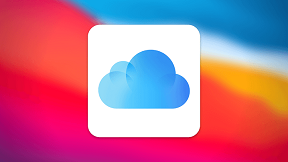
Ist das nicht ein einfaches Verfahren? Wenn Sie diese Methode genießen müssen, verbinden Sie Ihre iOS-Geräte immer mit Find My iPhone, bevor Sie in ein solches Chaos geraten, um diese schnelle und schnelle Methode zum Entsperren des iPhone 12 ohne Face ID oder Passcode zu genießen.
Menschen Auch LesenSo entsperren Sie einen deaktivierten iPod ohne iTunes oder einen ComputerSo deaktivieren Sie Press Home to Unlock für Ihr iPhone
Teil 4: Fazit
Wir haben nur drei Optionen untersucht, um das iPhone 12 ohne Face ID oder Passcode zu entsperren. Mehrere andere Lösungen unterstützen die Funktionen. Die Vielfalt der Lösungen hängt davon ab, was Sie zur Hand haben. iOS Unlocker hat mehrere positive Bewertungen von seinen Benutzern, die es zur besten Drittanbieterlösung für diese Funktion machen. Darüber hinaus garantiert Ihnen das Toolkit perfekte Ergebnisse und wird von seinen Benutzern wärmstens empfohlen. Es ist ein Toolkit, das Ihnen nie einen zweiten Gedanken an eine andere Option gibt, um Sie aus dem Unlock-Chaos herauszuholen.
Geschrieben von Rosie
Letzte Aktualisierung: 2022-03-24